
ਇੱਕ ਨੈਟਵਰਕ ਡਾਇਗ੍ਰਾਮ ਇੱਕ ਟੇਬਲ ਹੈ ਜੋ ਇੱਕ ਪ੍ਰੋਜੈਕਟ ਯੋਜਨਾ ਤਿਆਰ ਕਰਨ ਅਤੇ ਇਸਦੇ ਲਾਗੂ ਕਰਨ ਦੀ ਨਿਗਰਾਨੀ ਲਈ ਤਿਆਰ ਕੀਤਾ ਗਿਆ ਹੈ. ਇਸਦੇ ਪੇਸ਼ੇਵਰ ਨਿਰਮਾਣ ਲਈ, ਵਿਸ਼ੇਸ਼ ਐਪਲੀਕੇਸ਼ਨਾਂ ਹਨ, ਉਦਾਹਰਣ ਲਈ ਐਮਐਸ ਪ੍ਰੋਜੈਕਟ. ਪਰ ਛੋਟੇ ਉੱਦਮਾਂ ਅਤੇ ਖ਼ਾਸਕਰ ਨਿੱਜੀ ਆਰਥਿਕ ਜ਼ਰੂਰਤਾਂ ਲਈ, ਵਿਸ਼ੇਸ਼ ਸਾੱਫਟਵੇਅਰ ਖਰੀਦਣ ਅਤੇ ਇਸ ਵਿਚ ਕੰਮ ਕਰਨ ਦੀ ਗੁੰਝਲਦਾਰੀਆਂ ਸਿੱਖਣ ਵਿਚ ਬਹੁਤ ਸਾਰਾ ਸਮਾਂ ਬਿਤਾਉਣ ਦਾ ਕੋਈ ਮਤਲਬ ਨਹੀਂ ਹੁੰਦਾ. ਐਕਸਲ ਸਪਰੈਡਸ਼ੀਟ ਪ੍ਰੋਸੈਸਰ, ਜੋ ਕਿ ਬਹੁਤ ਸਾਰੇ ਉਪਭੋਗਤਾਵਾਂ ਦੁਆਰਾ ਸਥਾਪਤ ਕੀਤਾ ਗਿਆ ਹੈ, ਨੈਟਵਰਕ ਡਾਇਗਰਾਮ ਬਣਾਉਣ ਵਿੱਚ ਕਾਫ਼ੀ ਸਫਲ ਰਿਹਾ. ਆਓ ਜਾਣੀਏ ਕਿ ਇਸ ਪ੍ਰੋਗਰਾਮ ਵਿਚ ਉਪਰੋਕਤ ਕੰਮ ਨੂੰ ਕਿਵੇਂ ਪੂਰਾ ਕਰਨਾ ਹੈ.
ਇਹ ਵੀ ਵੇਖੋ: ਐਕਸਲ ਵਿਚ ਗੈਂਟ ਚਾਰਟ ਕਿਵੇਂ ਬਣਾਇਆ ਜਾਵੇ
ਨੈੱਟਵਰਕਿੰਗ ਪ੍ਰਕਿਰਿਆ
ਤੁਸੀਂ ਗੈਂਟ ਚਾਰਟ ਦੀ ਵਰਤੋਂ ਕਰਦਿਆਂ ਐਕਸਲ ਵਿੱਚ ਇੱਕ ਨੈਟਵਰਕ ਚਿੱਤਰ ਬਣਾ ਸਕਦੇ ਹੋ. ਲੋੜੀਂਦਾ ਗਿਆਨ ਹੋਣ ਦੇ ਨਾਲ, ਤੁਸੀਂ ਕਿਸੇ ਵੀ ਗੁੰਝਲਦਾਰਤਾ ਦੇ ਇੱਕ ਟੇਬਲ ਨੂੰ ਕੰਪਾਇਲ ਕਰ ਸਕਦੇ ਹੋ, ਚੌਕੀਦਾਰ ਦੇ ਪਹਿਰੇ ਦੇ ਸ਼ਡਿ .ਲ ਤੋਂ ਅਰੰਭ ਕਰ ਸਕਦੇ ਹੋ ਅਤੇ ਗੁੰਝਲਦਾਰ ਬਹੁ-ਪੱਧਰੀ ਪ੍ਰੋਜੈਕਟਾਂ ਦੇ ਨਾਲ ਖਤਮ ਹੋ ਸਕਦੇ ਹੋ. ਇਸ ਕਾਰਜ ਨੂੰ ਕਰਨ ਲਈ ਐਲਗੋਰਿਦਮ ਤੇ ਇੱਕ ਨਜ਼ਰ ਮਾਰੋ, ਇੱਕ ਸਧਾਰਣ ਨੈਟਵਰਕ ਡਾਇਗਰਾਮ ਬਣਾਓ.
ਪੜਾਅ 1: ਟੇਬਲ structureਾਂਚਾ ਬਣਾਉਣਾ
ਸਭ ਤੋਂ ਪਹਿਲਾਂ, ਤੁਹਾਨੂੰ ਇੱਕ ਟੇਬਲ structureਾਂਚਾ ਬਣਾਉਣ ਦੀ ਜ਼ਰੂਰਤ ਹੈ. ਇਹ ਵਾਇਰਫ੍ਰੇਮ ਨੈਟਵਰਕ ਹੋਵੇਗਾ. ਨੈਟਵਰਕ ਡਾਇਗਰਾਮ ਦੇ ਖਾਸ ਤੱਤ ਕਾਲਮ ਹੁੰਦੇ ਹਨ ਜੋ ਕਿਸੇ ਖਾਸ ਕੰਮ ਦੀ ਸੀਰੀਅਲ ਨੰਬਰ, ਇਸ ਦਾ ਨਾਮ ਦਰਸਾਉਂਦੇ ਹਨ, ਜੋ ਇਸਦੇ ਲਾਗੂ ਕਰਨ ਅਤੇ ਅੰਤਮ ਤਾਰੀਖ ਲਈ ਜ਼ਿੰਮੇਵਾਰ ਹਨ. ਪਰ ਇਹਨਾਂ ਬੁਨਿਆਦੀ ਤੱਤਾਂ ਤੋਂ ਇਲਾਵਾ ਨੋਟਾਂ ਦੇ ਰੂਪ ਵਿੱਚ ਹੋਰ ਵੀ ਹੋ ਸਕਦੇ ਹਨ.
- ਇਸ ਲਈ, ਅਸੀਂ ਸਾਰਣੀ ਦੇ ਭਵਿੱਖ ਦੇ ਸਿਰਲੇਖ ਵਿਚ ਕਾਲਮ ਦੇ ਨਾਮ ਦਾਖਲ ਕਰਦੇ ਹਾਂ. ਸਾਡੀ ਉਦਾਹਰਣ ਵਿੱਚ, ਕਾਲਮ ਦੇ ਨਾਮ ਹੇਠਾਂ ਦਿੱਤੇ ਹੋਣਗੇ:
- ਨੰਬਰ ਪੀ / ਪੀ;
- ਘਟਨਾ ਦਾ ਨਾਮ;
- ਜ਼ਿੰਮੇਵਾਰ ਵਿਅਕਤੀ;
- ਅਰੰਭ ਮਿਤੀ
- ਦਿਨਾਂ ਵਿਚ ਅੰਤਰਾਲ
- ਨੋਟ
ਜੇ ਨਾਮ ਸੈੱਲ ਵਿਚ ਨਹੀਂ ਆਉਂਦੇ, ਤਾਂ ਇਸ ਦੀਆਂ ਸੀਮਾਵਾਂ ਨੂੰ ਧੱਕੋ.
- ਸਿਰਲੇਖ ਦੇ ਤੱਤ ਨੂੰ ਮਾਰਕ ਕਰੋ ਅਤੇ ਚੋਣ ਖੇਤਰ ਤੇ ਕਲਿਕ ਕਰੋ. ਸੂਚੀ ਵਿੱਚ, ਮੁੱਲ ਨੂੰ ਨਿਸ਼ਾਨ ਲਗਾਓ "ਸੈੱਲ ਫਾਰਮੈਟ ...".
- ਇੱਕ ਨਵੀਂ ਵਿੰਡੋ ਵਿੱਚ, ਭਾਗ ਤੇ ਜਾਓ ਇਕਸਾਰਤਾ. ਖੇਤਰ ਵਿਚ "ਹਰੀਜ਼ਟਲ" ਸਵਿੱਚ ਨੂੰ ਸਥਿਤੀ ਵਿੱਚ ਰੱਖੋ "ਕੇਂਦਰ ਵਿਚ". ਸਮੂਹ ਵਿੱਚ "ਪ੍ਰਦਰਸ਼ਿਤ ਕਰੋ" ਇਕਾਈ ਦੇ ਨੇੜੇ ਟਿਕ ਲਗਾਓ ਸ਼ਬਦ ਨੂੰ ਸਮੇਟਣਾ. ਇਹ ਸਾਡੇ ਲਈ ਬਾਅਦ ਵਿਚ ਲਾਭਦਾਇਕ ਹੋਏਗਾ, ਜਦੋਂ ਅਸੀਂ ਸ਼ੀਟ 'ਤੇ ਜਗ੍ਹਾ ਬਚਾਉਣ ਲਈ ਟੇਬਲ ਨੂੰ ਅਨੁਕੂਲ ਬਣਾਵਾਂਗੇ, ਇਸਦੇ ਤੱਤ ਦੀਆਂ ਸੀਮਾਵਾਂ ਨੂੰ ਬਦਲਦੇ ਹੋਏ.
- ਅਸੀਂ ਫੌਰਮੈਟਿੰਗ ਵਿੰਡੋ ਦੀ ਟੈਬ ਤੇ ਚਲੇ ਜਾਂਦੇ ਹਾਂ ਫੋਂਟ. ਸੈਟਿੰਗਜ਼ ਬਲਾਕ ਵਿੱਚ "ਸ਼ਿਲਾਲੇਖ" ਪੈਰਾਮੀਟਰ ਦੇ ਅਗਲੇ ਬਕਸੇ ਨੂੰ ਚੈੱਕ ਕਰੋ ਬੋਲਡ. ਇਹ ਜ਼ਰੂਰ ਕੀਤਾ ਜਾਣਾ ਚਾਹੀਦਾ ਹੈ ਤਾਂ ਕਿ ਕਾਲਮ ਦੇ ਨਾਮ ਹੋਰ ਜਾਣਕਾਰੀ ਦੇ ਵਿਚਕਾਰ ਵੱਖਰੇ ਹੋਣ. ਹੁਣ ਬਟਨ ਤੇ ਕਲਿਕ ਕਰੋ "ਠੀਕ ਹੈ"ਦਰਜ ਕੀਤੀ ਫਾਰਮੈਟਿੰਗ ਤਬਦੀਲੀਆਂ ਨੂੰ ਬਚਾਉਣ ਲਈ.
- ਅਗਲਾ ਕਦਮ ਟੇਬਲ ਦੀਆਂ ਹੱਦਾਂ ਨੂੰ ਦਰਸਾਉਣਾ ਹੈ. ਅਸੀਂ ਕਾਲਮਾਂ ਦੇ ਨਾਮ ਦੇ ਨਾਲ ਸੈੱਲਾਂ ਦੇ ਨਾਲ ਨਾਲ ਉਨ੍ਹਾਂ ਦੇ ਹੇਠਾਂ ਦਿੱਤੀਆਂ ਕਤਾਰਾਂ ਦੀ ਚੋਣ ਕਰਦੇ ਹਾਂ, ਜੋ ਕਿ ਇਸ ਪ੍ਰੋਜੈਕਟ ਦੀਆਂ ਸੀਮਾਵਾਂ ਦੇ ਅੰਦਰ ਯੋਜਨਾਬੱਧ ਘਟਨਾਵਾਂ ਦੀ ਅਨੁਮਾਨਤ ਗਿਣਤੀ ਦੇ ਬਰਾਬਰ ਹੋਣਗੇ.
- ਟੈਬ ਵਿੱਚ ਸਥਿਤ "ਘਰ"ਆਈਕਾਨ ਦੇ ਸੱਜੇ ਤਿਕੋਣ ਤੇ ਕਲਿਕ ਕਰੋ "ਬਾਰਡਰ" ਬਲਾਕ ਵਿੱਚ ਫੋਂਟ ਟੇਪ 'ਤੇ. ਬਾਰਡਰ ਕਿਸਮ ਦੀਆਂ ਚੋਣਾਂ ਦੀ ਸੂਚੀ ਖੁੱਲ੍ਹ ਗਈ. ਅਸੀਂ ਅਹੁਦੇ 'ਤੇ ਚੋਣ ਕਰਦੇ ਹਾਂ ਸਾਰੇ ਬਾਰਡਰ.






ਇਸ ਬਿੰਦੂ 'ਤੇ, ਟੇਬਲ ਖਾਲੀ ਬਣਾਉਣ ਨੂੰ ਸੰਪੂਰਨ ਮੰਨਿਆ ਜਾ ਸਕਦਾ ਹੈ.

ਸਬਕ: ਐਕਸਲ ਵਿੱਚ ਫੌਰਮੈਟਿੰਗ ਟੇਬਲ
ਪੜਾਅ 2: ਇੱਕ ਟਾਈਮਲਾਈਨ ਬਣਾਉਣਾ
ਹੁਣ ਸਾਨੂੰ ਆਪਣੇ ਨੈਟਵਰਕ ਡਾਇਗਰਾਮ ਦਾ ਮੁੱਖ ਹਿੱਸਾ - ਟਾਈਮਲਾਈਨ ਬਣਾਉਣ ਦੀ ਜ਼ਰੂਰਤ ਹੈ. ਇਹ ਕਾਲਮਾਂ ਦਾ ਸਮੂਹ ਹੋਵੇਗਾ, ਹਰ ਇੱਕ ਪ੍ਰੋਜੈਕਟ ਦੇ ਇੱਕ ਮਿਆਦ ਦੇ ਨਾਲ ਸੰਬੰਧਿਤ ਹੈ. ਬਹੁਤੇ ਅਕਸਰ, ਇੱਕ ਅਵਧੀ ਇੱਕ ਦਿਨ ਦੇ ਬਰਾਬਰ ਹੁੰਦੀ ਹੈ, ਪਰ ਅਜਿਹੇ ਕੇਸ ਹੁੰਦੇ ਹਨ ਜਦੋਂ ਮਿਆਦ ਦੀ ਤੀਬਰਤਾ ਹਫ਼ਤਿਆਂ, ਮਹੀਨਿਆਂ, ਤਿਮਾਹੀ ਅਤੇ ਇੱਥੋਂ ਤੱਕ ਕਿ ਸਾਲਾਂ ਵਿੱਚ ਗਿਣਾਈ ਜਾਂਦੀ ਹੈ.
ਸਾਡੀ ਉਦਾਹਰਣ ਵਿੱਚ, ਅਸੀਂ ਵਿਕਲਪ ਦੀ ਵਰਤੋਂ ਕਰਦੇ ਹਾਂ ਜਦੋਂ ਇੱਕ ਅਵਧੀ ਇੱਕ ਦਿਨ ਦੇ ਬਰਾਬਰ ਹੁੰਦੀ ਹੈ. ਆਓ 30 ਦਿਨਾਂ ਲਈ ਸਮਾਂ-ਰੇਖਾ ਬਣਾਈਏ.
- ਅਸੀਂ ਆਪਣੀ ਮੇਜ਼ ਦੇ ਖਾਲੀ ਹਿੱਸੇ ਦੀ ਸੱਜੀ ਬਾਰਡਰ ਤੇ ਜਾਂਦੇ ਹਾਂ. ਇਸ ਬਾਰਡਰ ਤੋਂ ਸ਼ੁਰੂ ਕਰਦਿਆਂ, ਅਸੀਂ 30 ਕਾਲਮਾਂ ਦੀ ਇੱਕ ਸ਼੍ਰੇਣੀ ਨੂੰ ਚੁਣਦੇ ਹਾਂ, ਅਤੇ ਕਤਾਰਾਂ ਦੀ ਗਿਣਤੀ ਵਰਕਪੀਸ ਵਿੱਚ ਲਾਈਨਾਂ ਦੀ ਗਿਣਤੀ ਦੇ ਬਰਾਬਰ ਹੋਵੇਗੀ ਜੋ ਅਸੀਂ ਪਹਿਲਾਂ ਬਣਾਈ ਹੈ.
- ਇਸ ਤੋਂ ਬਾਅਦ, ਆਈਕਨ 'ਤੇ ਕਲਿੱਕ ਕਰੋ "ਬਾਰਡਰ" ਮੋਡ ਵਿੱਚ ਸਾਰੇ ਬਾਰਡਰ.
- ਸਰਹੱਦਾਂ ਦੀ ਰੂਪ ਰੇਖਾ ਬਣਨ ਤੋਂ ਬਾਅਦ, ਅਸੀਂ ਤਾਰੀਖਾਂ ਨੂੰ ਟਾਈਮਲਾਈਨ ਨਾਲ ਜੋੜਾਂਗੇ. ਮੰਨ ਲਓ ਕਿ ਅਸੀਂ ਇੱਕ ਪ੍ਰਾਜੈਕਟ ਨੂੰ ਇੱਕ ਜੂਨ ਤੋਂ 30 ਜੂਨ, 2017 ਤਕ ਵੈਧਤਾ ਅਵਧੀ ਦੇ ਨਾਲ ਨਿਯੰਤਰਿਤ ਕਰਾਂਗੇ. ਇਸ ਸਥਿਤੀ ਵਿੱਚ, ਟਾਈਮਲਾਈਨ ਦੇ ਕਾਲਮਾਂ ਦਾ ਨਾਮ ਨਿਰਧਾਰਤ ਸਮੇਂ ਦੇ ਅਨੁਸਾਰ ਨਿਰਧਾਰਤ ਕੀਤਾ ਜਾਣਾ ਚਾਹੀਦਾ ਹੈ. ਬੇਸ਼ਕ, ਸਾਰੀਆਂ ਤਾਰੀਖਾਂ ਨੂੰ ਹੱਥੀਂ ਦਰਜ ਕਰਨਾ ਬਹੁਤ edਕਣਾ ਭਰਪੂਰ ਹੈ, ਇਸ ਲਈ ਅਸੀਂ ਆਪਣੇ-ਆਪ ਨੂੰ ਪੂਰਾ ਹੋਣ ਵਾਲੇ ਸੰਦ ਦੀ ਵਰਤੋਂ ਕਰਾਂਗੇ "ਤਰੱਕੀ".
ਟਾਈਮ ਜੈਕਲਸ ਕੈਪ ਦੇ ਪਹਿਲੇ ਆਬਜੈਕਟ ਵਿੱਚ ਮਿਤੀ ਦਰਜ ਕਰੋ "01.06.2017". ਟੈਬ ਤੇ ਜਾਓ "ਘਰ" ਅਤੇ ਆਈਕਨ ਤੇ ਕਲਿਕ ਕਰੋ ਭਰੋ. ਇੱਕ ਵਾਧੂ ਮੀਨੂੰ ਖੁੱਲ੍ਹਦਾ ਹੈ, ਜਿੱਥੇ ਤੁਹਾਨੂੰ ਇਕਾਈ ਨੂੰ ਚੁਣਨ ਦੀ ਜ਼ਰੂਰਤ ਹੁੰਦੀ ਹੈ "ਪ੍ਰਗਤੀ ...".
- ਵਿੰਡੋ ਐਕਟੀਵੇਸ਼ਨ ਹੁੰਦੀ ਹੈ "ਤਰੱਕੀ". ਸਮੂਹ ਵਿੱਚ "ਟਿਕਾਣਾ" ਨਿਸ਼ਾਨਬੱਧ ਹੋਣਾ ਲਾਜ਼ਮੀ ਹੈ ਲਾਈਨ ਲਾਈਨ, ਕਿਉਕਿ ਅਸੀ ਇੱਕ ਸਤਰ ਦੇ ਰੂਪ ਵਿੱਚ ਪੇਸ਼ ਕੀਤੇ, ਸਿਰਲੇਖ ਨੂੰ ਭਰੋਗੇ. ਸਮੂਹ ਵਿੱਚ "ਕਿਸਮ" ਪੈਰਾਮੀਟਰ ਮਾਰਕ ਕਰਨਾ ਲਾਜ਼ਮੀ ਹੈ ਤਾਰੀਖ. ਬਲਾਕ ਵਿੱਚ "ਇਕਾਈਆਂ" ਸਥਿਤੀ ਦੇ ਨੇੜੇ ਇੱਕ ਸਵਿੱਚ ਰੱਖੋ "ਦਿਨ". ਖੇਤਰ ਵਿਚ "ਕਦਮ" ਇੱਕ ਸੰਖਿਆਤਮਕ ਸਮੀਕਰਨ ਹੋਣੀ ਚਾਹੀਦੀ ਹੈ "1". ਖੇਤਰ ਵਿਚ "ਸੀਮਾ ਮੁੱਲ" ਮਿਤੀ ਦਰਸਾਓ 30.06.2017. ਕਲਿਕ ਕਰੋ "ਠੀਕ ਹੈ".
- ਸਿਰਲੇਖਾਂ ਦੀ ਐਰੇ 1-30-30 ਜੂਨ, 2017 ਦੀ ਰੇਂਜ ਵਿੱਚ ਲਗਾਤਾਰ ਤਰੀਕਾਂ ਨਾਲ ਭਰੀ ਜਾਏਗੀ. ਪਰ ਨੈਟਵਰਕ ਲਈ, ਸਾਡੇ ਕੋਲ ਬਹੁਤ ਜ਼ਿਆਦਾ ਵਿਸ਼ਾਲ ਸੈੱਲ ਹਨ, ਜੋ ਟੇਬਲ ਦੀ ਸੰਖੇਪਤਾ ਨੂੰ ਨਕਾਰਾਤਮਕ ਤੌਰ ਤੇ ਪ੍ਰਭਾਵਤ ਕਰਦੇ ਹਨ, ਅਤੇ, ਇਸ ਲਈ, ਇਸਦੀ ਦਿੱਖਤਾ. ਇਸ ਲਈ, ਅਸੀਂ ਸਾਰਣੀ ਨੂੰ ਅਨੁਕੂਲ ਬਣਾਉਣ ਲਈ ਹੇਰਾਫੇਰੀ ਦੀ ਇੱਕ ਲੜੀ ਜਾਰੀ ਕਰਾਂਗੇ.
ਟਾਈਮਲਾਈਨ ਸਿਰਲੇਖ ਦੀ ਚੋਣ ਕਰੋ. ਚੁਣੇ ਟੁਕੜੇ 'ਤੇ ਕਲਿੱਕ ਕਰੋ. ਸੂਚੀ ਵਿੱਚ ਸਾਨੂੰ 'ਤੇ ਰੁਕ ਸੈੱਲ ਫਾਰਮੈਟ. - ਫੌਰਮੈਟਿੰਗ ਵਿੰਡੋ ਵਿਚ ਜੋ ਖੁੱਲ੍ਹਦਾ ਹੈ, ਵਿਚ ਭਾਗ ਤੇ ਜਾਓ ਇਕਸਾਰਤਾ. ਖੇਤਰ ਵਿਚ ਓਰੀਐਂਟੇਸ਼ਨ ਮੁੱਲ ਨਿਰਧਾਰਤ ਕਰੋ "90 ਡਿਗਰੀ", ਜਾਂ ਕਰਸਰ ਨਾਲ ਐਲੀਮੈਂਟ ਨੂੰ ਮੂਵ ਕਰੋ "ਸ਼ਿਲਾਲੇਖ" ਉੱਪਰ ਬਟਨ 'ਤੇ ਕਲਿੱਕ ਕਰੋ "ਠੀਕ ਹੈ".
- ਉਸਤੋਂ ਬਾਅਦ, ਤਰੀਕਾਂ ਦੇ ਰੂਪ ਵਿੱਚ ਕਾਲਮਾਂ ਦੇ ਨਾਮ ਉਹਨਾਂ ਦੇ ਰੁਖ ਨੂੰ ਖਿਤਿਜੀ ਤੋਂ ਲੰਬਕਾਰੀ ਵਿੱਚ ਬਦਲ ਗਏ. ਪਰ ਇਸ ਤੱਥ ਦੇ ਕਾਰਨ ਕਿ ਸੈੱਲਾਂ ਨੇ ਉਨ੍ਹਾਂ ਦਾ ਅਕਾਰ ਨਹੀਂ ਬਦਲਿਆ, ਨਾਮ ਨਾ ਪੜ੍ਹਨ ਯੋਗ ਬਣ ਗਏ, ਕਿਉਂਕਿ ਉਹ ਚਾਦਰ ਦੇ ਨਿਰਧਾਰਤ ਤੱਤ ਵਿੱਚ ਲੰਬਕਾਰੀ ਤੌਰ ਤੇ ਫਿੱਟ ਨਹੀਂ ਹੁੰਦੇ. ਚੀਜ਼ਾਂ ਦੀ ਇਸ ਸਥਿਤੀ ਨੂੰ ਬਦਲਣ ਲਈ, ਦੁਬਾਰਾ ਸਿਰਲੇਖ ਦੀ ਸਮੱਗਰੀ ਦੀ ਚੋਣ ਕਰੋ. ਆਈਕਾਨ ਤੇ ਕਲਿਕ ਕਰੋ "ਫਾਰਮੈਟ"ਬਲਾਕ ਵਿੱਚ ਸਥਿਤ "ਸੈੱਲ". ਸੂਚੀ ਵਿੱਚ ਅਸੀਂ ਵਿਕਲਪ ਤੇ ਰੁਕਦੇ ਹਾਂ "ਆਟੋ ਫਿਟ ਕਤਾਰ ਉਚਾਈ".
- ਵਰਣਨ ਕੀਤੀ ਗਈ ਕਿਰਿਆ ਤੋਂ ਬਾਅਦ, ਉਚਾਈ ਵਿੱਚ ਕਾਲਮ ਦੇ ਨਾਮ ਸੈੱਲ ਦੀਆਂ ਸਰਹੱਦਾਂ ਵਿੱਚ ਫਿੱਟ ਹੁੰਦੇ ਹਨ, ਪਰ ਸੈੱਲ ਚੌੜਾਈ ਵਿੱਚ ਵਧੇਰੇ ਸੰਖੇਪ ਨਹੀਂ ਹੁੰਦੇ. ਟਾਈਮਲਾਈਨ ਹੈਡਰ ਦੀ ਸੀਮਾ ਨੂੰ ਦੁਬਾਰਾ ਚੁਣੋ ਅਤੇ ਬਟਨ ਤੇ ਕਲਿਕ ਕਰੋ. "ਫਾਰਮੈਟ". ਇਸ ਵਾਰ ਸੂਚੀ ਵਿੱਚੋਂ ਵਿਕਲਪ ਦੀ ਚੋਣ ਕਰੋ. ਆਟੋ ਫਿਟ ਕਾਲਮ ਚੌੜਾਈ.
- ਹੁਣ ਸਾਰਣੀ ਸੰਖੇਪ ਬਣ ਗਈ ਹੈ, ਅਤੇ ਗਰਿੱਡ ਦੇ ਤੱਤ ਇੱਕ ਵਰਗ ਰੂਪ ਲੈ ਚੁੱਕੇ ਹਨ.









ਪੜਾਅ 3: ਭਰਨ ਵਾਲਾ ਡਾਟਾ
ਅੱਗੇ, ਤੁਹਾਨੂੰ ਡੇਟਾ ਦੇ ਨਾਲ ਸਾਰਣੀ ਭਰਨ ਦੀ ਜ਼ਰੂਰਤ ਹੈ.
- ਟੇਬਲ ਦੀ ਸ਼ੁਰੂਆਤ ਤੇ ਵਾਪਸ ਜਾਓ ਅਤੇ ਕਾਲਮ ਭਰੋ "ਇਵੈਂਟ ਦਾ ਨਾਮ" ਪ੍ਰੋਜੈਕਟ ਦੇ ਲਾਗੂ ਹੋਣ ਦੌਰਾਨ ਪੂਰਾ ਕੀਤੇ ਜਾਣ ਵਾਲੇ ਕੰਮਾਂ ਦੇ ਨਾਮ. ਅਤੇ ਅਗਲੇ ਕਾਲਮ ਵਿਚ ਅਸੀਂ ਉਨ੍ਹਾਂ ਜ਼ਿੰਮੇਵਾਰ ਵਿਅਕਤੀਆਂ ਦੇ ਨਾਮ ਜਾਣੂ ਕਰਾਉਂਦੇ ਹਾਂ ਜੋ ਕਿਸੇ ਖਾਸ ਘਟਨਾ 'ਤੇ ਕੰਮ ਦੇ ਪ੍ਰਦਰਸ਼ਨ ਲਈ ਜ਼ਿੰਮੇਵਾਰ ਹੋਣਗੇ.
- ਇਸ ਤੋਂ ਬਾਅਦ, ਕਾਲਮ ਭਰੋ "ਨਹੀਂ". ਜੇ ਇੱਥੇ ਕੁਝ ਈਵੈਂਟਸ ਹਨ, ਤਾਂ ਇਹ ਗਿਣਤੀ ਵਿੱਚ ਹੱਥੀਂ ਚਲਾ ਕੇ ਕੀਤਾ ਜਾ ਸਕਦਾ ਹੈ. ਪਰ ਜੇ ਤੁਸੀਂ ਬਹੁਤ ਸਾਰੇ ਕੰਮ ਕਰਨ ਦੀ ਯੋਜਨਾ ਬਣਾਉਂਦੇ ਹੋ, ਤਾਂ ਆਪਣੇ-ਆਪ ਦੇ ਪੂਰਨ ਦਾ ਉਪਯੋਗ ਕਰਨਾ ਵਧੇਰੇ ਤਰਕਸ਼ੀਲ ਹੋਵੇਗਾ. ਅਜਿਹਾ ਕਰਨ ਲਈ, ਕਾਲਮ ਦੇ ਪਹਿਲੇ ਤੱਤ ਵਿਚ ਨੰਬਰ ਪਾਓ "1". ਅਸੀਂ ਕਰਸਰ ਨੂੰ ਤੱਤ ਦੇ ਹੇਠਲੇ ਸੱਜੇ ਕਿਨਾਰੇ ਵੱਲ ਸੇਧਦੇ ਹਾਂ, ਉਸ ਪਲ ਦਾ ਇੰਤਜ਼ਾਰ ਕਰਦੇ ਹੋਏ ਜਦੋਂ ਇਹ ਕਰਾਸ ਵਿੱਚ ਬਦਲਿਆ ਜਾਂਦਾ ਹੈ. ਕੁੰਜੀ ਨੂੰ ਇਕ ਵਾਰ ਦਬਾ ਕੇ ਰੱਖੋ Ctrl ਅਤੇ ਖੱਬਾ ਮਾ mouseਸ ਬਟਨ, ਕਰਾਸ ਨੂੰ ਹੇਠਾਂ ਸਾਰਣੀ ਦੇ ਹੇਠਾਂ ਖਿੱਚੋ.
- ਪੂਰਾ ਕਾਲਮ ਕ੍ਰਮ ਅਨੁਸਾਰ ਮੁੱਲਾਂ ਨਾਲ ਭਰਿਆ ਜਾਵੇਗਾ.
- ਅੱਗੇ, ਕਾਲਮ ਤੇ ਜਾਓ "ਅਰੰਭ ਮਿਤੀ". ਇੱਥੇ ਤੁਹਾਨੂੰ ਹਰੇਕ ਖਾਸ ਘਟਨਾ ਦੀ ਸ਼ੁਰੂਆਤ ਦੀ ਮਿਤੀ ਦਰਸਾਉਣੀ ਚਾਹੀਦੀ ਹੈ. ਅਸੀਂ ਇਹ ਕਰਦੇ ਹਾਂ. ਕਾਲਮ ਵਿਚ "ਦਿਨਾਂ ਵਿਚ ਅੰਤਰਾਲ" ਸੰਕੇਤ ਕਰੋ ਕਿ ਇਸ ਸਮੱਸਿਆ ਦੇ ਹੱਲ ਲਈ ਕਿੰਨੇ ਦਿਨ ਬਿਤਾਉਣੇ ਪੈਣਗੇ.
- ਕਾਲਮ ਵਿਚ "ਨੋਟਸ" ਤੁਸੀਂ ਕਿਸੇ ਖਾਸ ਕੰਮ ਦੀਆਂ ਵਿਸ਼ੇਸ਼ਤਾਵਾਂ ਦਰਸਾਉਂਦੇ ਹੋਏ ਜ਼ਰੂਰੀ ਤੌਰ 'ਤੇ ਡੇਟਾ ਭਰ ਸਕਦੇ ਹੋ. ਇਸ ਕਾਲਮ ਵਿੱਚ ਜਾਣਕਾਰੀ ਦਾਖਲ ਕਰਨ ਲਈ ਸਾਰੇ ਸਮਾਗਮਾਂ ਦੀ ਲੋੜ ਨਹੀਂ ਹੈ.
- ਫਿਰ ਸਾਡੀ ਟੇਬਲ ਦੇ ਸਾਰੇ ਸੈੱਲਾਂ ਦੀ ਚੋਣ ਕਰੋ, ਸਿਵਾਏ ਹੈਡਰ ਨੂੰ ਛੱਡ ਕੇ ਅਤੇ ਮਿਤੀਆਂ ਦੇ ਨਾਲ ਗਰਿੱਡ. ਆਈਕਾਨ ਤੇ ਕਲਿਕ ਕਰੋ "ਫਾਰਮੈਟ" ਟੇਪ ਤੇ ਜਿਸ ਤੇ ਅਸੀਂ ਪਹਿਲਾਂ ਸੰਬੋਧਿਤ ਕੀਤਾ ਹੈ, ਸਥਿਤੀ ਦੁਆਰਾ ਖੁੱਲੀ ਸੂਚੀ ਵਿੱਚ ਕਲਿੱਕ ਕਰੋ ਆਟੋ ਫਿਟ ਕਾਲਮ ਚੌੜਾਈ.
- ਇਸ ਤੋਂ ਬਾਅਦ, ਚੁਣੇ ਗਏ ਤੱਤ ਦੇ ਕਾਲਮਾਂ ਦੀ ਚੌੜਾਈ ਸੈੱਲ ਦੇ ਆਕਾਰ ਨਾਲ ਤੰਗ ਕੀਤੀ ਜਾਂਦੀ ਹੈ, ਜਿਸ ਵਿਚ ਕਾਲਮ ਦੇ ਦੂਜੇ ਤੱਤ ਦੇ ਮੁਕਾਬਲੇ ਅੰਕੜਿਆਂ ਦੀ ਲੰਬਾਈ ਸਭ ਤੋਂ ਵੱਧ ਹੁੰਦੀ ਹੈ. ਇਹ ਸ਼ੀਟ 'ਤੇ ਜਗ੍ਹਾ ਬਚਾਉਂਦੀ ਹੈ. ਉਸੇ ਸਮੇਂ, ਟੇਬਲ ਦੇ ਸਿਰਲੇਖ ਵਿਚ, ਨਾਮ ਸ਼ੀਟ ਦੇ ਉਨ੍ਹਾਂ ਤੱਤਾਂ ਵਿਚਲੇ ਸ਼ਬਦਾਂ ਅਨੁਸਾਰ ਤਬਦੀਲ ਕੀਤੇ ਜਾਂਦੇ ਹਨ ਜਿਸ ਵਿਚ ਉਹ ਚੌੜਾਈ ਵਿਚ ਫਿੱਟ ਨਹੀਂ ਹੁੰਦੇ. ਇਹ ਇਸ ਤੱਥ ਦੇ ਕਾਰਨ ਸੰਭਵ ਹੋਇਆ ਕਿ ਅਸੀਂ ਪਹਿਲਾਂ ਸਿਰਲੇਖ ਸੈੱਲਾਂ ਦੇ ਫਾਰਮੈਟ ਵਿੱਚ ਵਿਕਲਪ ਨੂੰ ਚੁਣਿਆ ਸੀ ਸ਼ਬਦ ਨੂੰ ਸਮੇਟਣਾ.






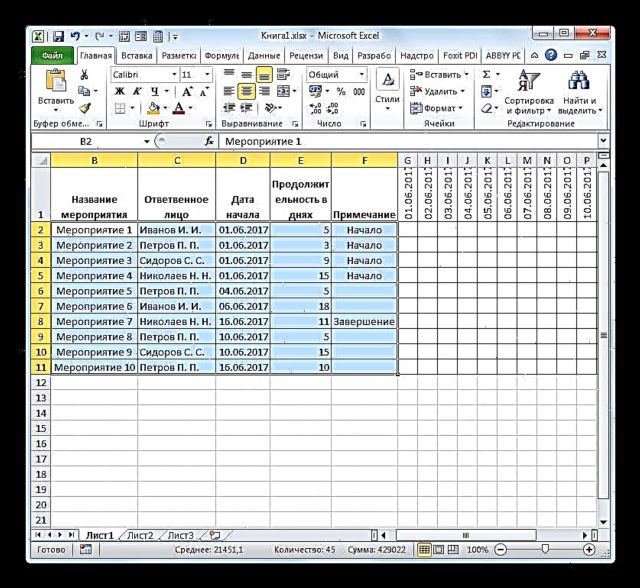
ਕਦਮ 4: ਸ਼ਰਤੀਆ ਫਾਰਮੈਟ ਕਰਨਾ
ਨੈਟਵਰਕ ਨਾਲ ਕੰਮ ਕਰਨ ਦੇ ਅਗਲੇ ਪੜਾਅ 'ਤੇ, ਸਾਨੂੰ ਉਨ੍ਹਾਂ ਗਰਿੱਡ ਸੈੱਲਾਂ ਨਾਲ ਰੰਗ ਭਰਨਾ ਪੈਣਾ ਹੈ ਜੋ ਖਾਸ ਘਟਨਾ ਦੀ ਮਿਆਦ ਦੇ ਅਨੁਕੂਲ ਹੁੰਦੇ ਹਨ. ਇਹ ਸ਼ਰਤੀਆ ਫਾਰਮੈਟਿੰਗ ਦੁਆਰਾ ਕੀਤਾ ਜਾ ਸਕਦਾ ਹੈ.
- ਅਸੀਂ ਸਮੇਂ ਸਿਰ ਖਾਲੀ ਸੈੱਲਾਂ ਦੀ ਪੂਰੀ ਐਰੇ ਨੂੰ ਚਿੰਨ੍ਹਿਤ ਕਰਦੇ ਹਾਂ, ਜੋ ਵਰਗ-ਆਕਾਰ ਦੇ ਤੱਤ ਦੇ ਗਰਿੱਡ ਦੇ ਰੂਪ ਵਿੱਚ ਪੇਸ਼ ਕੀਤੀ ਜਾਂਦੀ ਹੈ.
- ਆਈਕਾਨ ਤੇ ਕਲਿਕ ਕਰੋ ਸ਼ਰਤ ਦਾ ਫਾਰਮੈਟਿੰਗ. ਇਹ ਬਲਾਕ ਵਿੱਚ ਸਥਿਤ ਹੈ ਸ਼ੈਲੀ ਉਸਤੋਂ ਬਾਅਦ ਇੱਕ ਸੂਚੀ ਖੁੱਲੇਗੀ। ਇਹ ਇੱਕ ਵਿਕਲਪ ਚੁਣਨਾ ਚਾਹੀਦਾ ਹੈ ਨਿਯਮ ਬਣਾਓ.
- ਇੱਕ ਵਿੰਡੋ ਸ਼ੁਰੂ ਹੁੰਦੀ ਹੈ ਜਿਸ ਵਿੱਚ ਤੁਸੀਂ ਇੱਕ ਨਿਯਮ ਬਣਾਉਣਾ ਚਾਹੁੰਦੇ ਹੋ. ਨਿਯਮ ਦੀ ਕਿਸਮ ਦੀ ਚੋਣ ਕਰਨ ਦੇ ਖੇਤਰ ਵਿਚ, ਅਸੀਂ ਉਸ ਚੀਜ਼ ਨੂੰ ਨਿਸ਼ਾਨਬੱਧ ਕਰਦੇ ਹਾਂ ਜੋ ਫਾਰਮੈਟ ਕੀਤੇ ਤੱਤ ਦਰਸਾਉਣ ਲਈ ਇਕ ਫਾਰਮੂਲੇ ਦੀ ਵਰਤੋਂ ਨੂੰ ਦਰਸਾਉਂਦੀ ਹੈ. ਖੇਤ ਵਿਚ "ਫਾਰਮੈਟ ਮੁੱਲ" ਸਾਨੂੰ ਇੱਕ ਫਾਰਮੂਲੇ ਦੇ ਰੂਪ ਵਿੱਚ ਪੇਸ਼, ਚੋਣ ਨਿਯਮ ਸੈੱਟ ਕਰਨ ਦੀ ਲੋੜ ਹੈ. ਸਾਡੇ ਖਾਸ ਕੇਸ ਲਈ, ਇਸਦਾ ਹੇਠਲਾ ਰੂਪ ਹੋਵੇਗਾ:
= ਅਤੇ (ਜੀ $ 1> = $ ਡੀ 2; ਜੀ $ 1 <= ($ ਡੀ 2 + $ ਈ 2-1))ਪਰ ਤੁਹਾਡੇ ਨੈਟਵਰਕ ਲਈ ਇਸ ਫਾਰਮੂਲੇ ਨੂੰ ਬਦਲਣ ਦੇ ਯੋਗ ਹੋਣ ਲਈ, ਜੋ ਕਿ ਬਹੁਤ ਸੰਭਵ ਹੈ, ਦੇ ਹੋਰ ਨਿਰਦੇਸ਼ਾਂਕ ਹੋਣਗੇ, ਸਾਨੂੰ ਦਰਜ ਫਾਰਮੂਲੇ ਨੂੰ ਡੀਕ੍ਰਿਪਟ ਕਰਨ ਦੀ ਜ਼ਰੂਰਤ ਹੈ.
"ਅਤੇ" ਇਕ ਐਕਸਲ ਬਿਲਟ-ਇਨ ਫੰਕਸ਼ਨ ਹੈ ਜੋ ਜਾਂਚ ਕਰਦਾ ਹੈ ਕਿ ਕੀ ਇਸ ਦੀਆਂ ਦਲੀਲਾਂ ਦੇ ਤੌਰ ਤੇ ਦਰਜ ਸਾਰੇ ਮੁੱਲ ਸਹੀ ਹਨ. ਸੰਟੈਕਸ ਇਸ ਪ੍ਰਕਾਰ ਹੈ:
= ਅਤੇ (ਬੂਲੀਅਨ 1; ਬੁਲੀਅਨ 2; ...)ਕੁਲ ਮਿਲਾ ਕੇ 255 ਤੱਕ ਦੇ ਲਾਜ਼ੀਕਲ ਮੁੱਲ ਦਲੀਲਾਂ ਵਜੋਂ ਵਰਤੇ ਜਾਂਦੇ ਹਨ, ਪਰ ਸਾਨੂੰ ਸਿਰਫ ਦੋ ਦੀ ਜ਼ਰੂਰਤ ਹੈ.
ਪਹਿਲੀ ਦਲੀਲ ਨੂੰ ਇੱਕ ਸਮੀਕਰਨ ਦੇ ਤੌਰ ਤੇ ਲਿਖਿਆ ਗਿਆ ਹੈ "ਜੀ $ 1> = $ ਡੀ 2". ਉਹ ਜਾਂਚ ਕਰਦਾ ਹੈ ਕਿ ਟਾਈਮਲਾਈਨ ਵਿਚਲਾ ਮੁੱਲ ਕਿਸੇ ਖਾਸ ਘਟਨਾ ਦੀ ਸ਼ੁਰੂਆਤ ਦੀ ਮਿਤੀ ਦੇ ਅਨੁਸਾਰੀ ਮੁੱਲ ਨਾਲੋਂ ਵੱਡਾ ਜਾਂ ਇਸ ਦੇ ਬਰਾਬਰ ਹੁੰਦਾ ਹੈ. ਇਸ ਅਨੁਸਾਰ, ਇਸ ਸਮੀਕਰਨ ਦਾ ਪਹਿਲਾ ਲਿੰਕ ਟਾਈਮਲਾਈਨ ਉੱਤੇ ਕਤਾਰ ਦੇ ਪਹਿਲੇ ਸੈੱਲ ਨੂੰ ਦਰਸਾਉਂਦਾ ਹੈ, ਅਤੇ ਦੂਜਾ ਘਟਨਾ ਦੀ ਸ਼ੁਰੂਆਤ ਦੀ ਮਿਤੀ ਦੇ ਕਾਲਮ ਦੇ ਪਹਿਲੇ ਤੱਤ ਨੂੰ ਦਰਸਾਉਂਦਾ ਹੈ. ਡਾਲਰ ਦਾ ਚਿੰਨ੍ਹ ($) ਨੂੰ ਖਾਸ ਤੌਰ 'ਤੇ ਨਿਰਧਾਰਤ ਕੀਤਾ ਗਿਆ ਹੈ ਤਾਂ ਜੋ ਦਿੱਤੇ ਗਏ ਪ੍ਰਤੀਕ ਵਾਲੇ ਫਾਰਮੂਲੇ ਦੇ ਤਾਲਮੇਲ ਬਦਲੇ ਨਾ ਜਾਣ, ਪਰ ਸੰਪੂਰਨ ਰਹੇ. ਅਤੇ ਤੁਹਾਨੂੰ ਆਪਣੇ ਕੇਸ ਲਈ ਡਾਲਰ ਦੇ ਚਿੰਨ੍ਹ ਨੂੰ placesੁਕਵੀਂ ਥਾਂ ਤੇ ਰੱਖਣਾ ਚਾਹੀਦਾ ਹੈ.
ਦੂਜੀ ਦਲੀਲ ਨੂੰ ਪ੍ਰਗਟਾਵੇ ਦੁਆਰਾ ਦਰਸਾਇਆ ਗਿਆ ਹੈ "ਜੀ $ 1 <= ($ ਡੀ 2 + $ ਈ 2-1)". ਇਹ ਟਾਈਮਲਾਈਨ ਤੇ ਸੂਚਕ ਵੇਖਣ ਲਈ ਜਾਂਚ ਕਰਦਾ ਹੈ (ਜੀ $ 1) ਪ੍ਰੋਜੈਕਟ ਦੇ ਪੂਰਾ ਹੋਣ ਦੀ ਮਿਤੀ ਤੋਂ ਘੱਟ ਜਾਂ ਇਸਦੇ ਬਰਾਬਰ ਸੀ ($ ਡੀ 2 + $ ਈ 2-1) ਸਮੇਂ ਦੇ ਸਕੇਲ 'ਤੇ ਸੂਚਕ ਦੀ ਗਣਨਾ ਕੀਤੀ ਗਈ ਹੈ, ਜਿਵੇਂ ਕਿ ਪਿਛਲੇ ਪ੍ਰਗਟਾਵੇ ਦੀ ਤਰ੍ਹਾਂ, ਅਤੇ ਪ੍ਰੋਜੈਕਟ ਦੇ ਮੁਕੰਮਲ ਹੋਣ ਦੀ ਮਿਤੀ ਨੂੰ ਪ੍ਰਾਜੈਕਟ ਦੀ ਸ਼ੁਰੂਆਤ ਦੀ ਮਿਤੀ ਜੋੜ ਕੇ ਗਿਣਿਆ ਜਾਂਦਾ ਹੈ ($ ਡੀ 2) ਅਤੇ ਦਿਨਾਂ ਵਿਚ ਇਸ ਦੀ ਮਿਆਦ ($ ਈ 2) ਪ੍ਰੋਜੈਕਟ ਦੇ ਪਹਿਲੇ ਦਿਨ ਨੂੰ ਦਿਨਾਂ ਦੀ ਗਿਣਤੀ ਵਿੱਚ ਸ਼ਾਮਲ ਕਰਨ ਲਈ, ਇਸ ਯੂਨਿਟ ਨੂੰ ਇਸ ਰਕਮ ਤੋਂ ਘਟਾ ਦਿੱਤਾ ਜਾਂਦਾ ਹੈ. ਡਾਲਰ ਦਾ ਚਿੰਨ੍ਹ ਉਹੀ ਭੂਮਿਕਾ ਅਦਾ ਕਰਦਾ ਹੈ ਜਿਵੇਂ ਕਿ ਪਿਛਲੇ ਪ੍ਰਗਟਾਵੇ ਵਿਚ.
ਜੇ ਪੇਸ਼ ਕੀਤੇ ਫਾਰਮੂਲੇ ਦੀਆਂ ਦੋਵੇਂ ਦਲੀਲਾਂ ਸਹੀ ਹਨ, ਤਾਂ ਰੰਗ ਨਾਲ ਭਰਨ ਦੇ ਰੂਪ ਵਿਚ ਸ਼ਰਤੀਆ ਫਾਰਮੈਟ ਸੈੱਲਾਂ ਤੇ ਲਾਗੂ ਹੋਣਗੇ.
ਇੱਕ ਖਾਸ ਭਰਨ ਰੰਗ ਚੁਣਨ ਲਈ, ਬਟਨ ਤੇ ਕਲਿਕ ਕਰੋ "ਫਾਰਮੈਟ ...".
- ਇੱਕ ਨਵੀਂ ਵਿੰਡੋ ਵਿੱਚ, ਭਾਗ ਤੇ ਜਾਓ "ਭਰੋ". ਸਮੂਹ ਵਿੱਚ ਬੈਕਗਰਾ .ਂਡ ਰੰਗ ਵੱਖ ਵੱਖ ਸ਼ੇਡਿੰਗ ਵਿਕਲਪ ਪੇਸ਼ ਕੀਤੇ ਗਏ ਹਨ. ਅਸੀਂ ਉਸ ਰੰਗ ਨੂੰ ਨਿਸ਼ਾਨਦੇਹੀ ਕਰਦੇ ਹਾਂ ਜਿਸ ਨਾਲ ਅਸੀਂ ਚਾਹੁੰਦੇ ਹਾਂ ਕਿ ਦਿਨਾਂ ਦੇ ਸੈੱਲ ਖਾਸ ਕੰਮ ਦੀ ਮਿਆਦ ਦੇ ਅਨੁਸਾਰ ਖੜੇ ਹੋਣ. ਉਦਾਹਰਣ ਵਜੋਂ ਹਰੇ ਦੀ ਚੋਣ ਕਰੋ. ਖੇਤ ਵਿਚ ਪਰਛਾਵਾਂ ਪ੍ਰਤੀਬਿੰਬਤ ਹੋਣ ਤੋਂ ਬਾਅਦ ਨਮੂਨਾਕਲਿੱਕ ਕਰੋ "ਠੀਕ ਹੈ".
- ਨਿਯਮ ਬਣਾਉਣ ਵਾਲੀ ਵਿੰਡੋ ਤੇ ਵਾਪਸ ਜਾਣ ਤੋਂ ਬਾਅਦ, ਬਟਨ ਨੂੰ ਵੀ ਕਲਿੱਕ ਕਰੋ "ਠੀਕ ਹੈ".
- ਆਖਰੀ ਕਾਰਵਾਈ ਤੋਂ ਬਾਅਦ, ਖਾਸ ਘਟਨਾ ਦੀ ਮਿਆਦ ਦੇ ਅਨੁਕੂਲ ਨੈਟਵਰਕ ਗ੍ਰਾਫ ਗਰਿੱਡ ਦੇ ਐਰੇ ਹਰੇ ਰੰਗ ਦੇ ਸਨ.
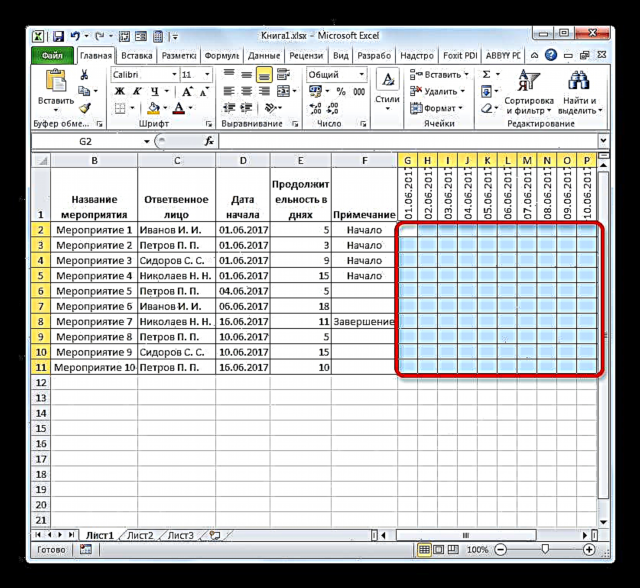





ਇਸ 'ਤੇ, ਇੱਕ ਨੈਟਵਰਕ ਦੀ ਸਿਰਜਣਾ ਨੂੰ ਸੰਪੂਰਨ ਮੰਨਿਆ ਜਾ ਸਕਦਾ ਹੈ.
ਸਬਕ: ਮਾਈਕਰੋਸੌਫਟ ਐਕਸਲ ਵਿਚ ਸ਼ਰਤ ਦਾ ਫਾਰਮੈਟਿੰਗ
ਪ੍ਰਕਿਰਿਆ ਵਿਚ, ਅਸੀਂ ਇਕ ਨੈਟਵਰਕ ਚਿੱਤਰ ਬਣਾਇਆ ਹੈ. ਇਹ ਅਜਿਹੀ ਟੇਬਲ ਦਾ ਇਕਲੌਤਾ ਸੰਸਕਰਣ ਨਹੀਂ ਹੈ ਜੋ ਐਕਸਲ ਵਿਚ ਬਣਾਇਆ ਜਾ ਸਕਦਾ ਹੈ, ਪਰ ਇਸ ਕਾਰਜ ਨੂੰ ਕਰਨ ਦੇ ਮੁ principlesਲੇ ਸਿਧਾਂਤ ਅਜੇ ਵੀ ਬਦਲੇ ਰਹਿੰਦੇ ਹਨ. ਇਸ ਲਈ, ਜੇ ਲੋੜੀਂਦਾ ਹੈ, ਹਰੇਕ ਉਪਭੋਗਤਾ ਆਪਣੀ ਵਿਸ਼ੇਸ਼ ਜ਼ਰੂਰਤਾਂ ਦੇ ਅਨੁਸਾਰ ਉਦਾਹਰਣ ਵਿੱਚ ਪੇਸ਼ ਕੀਤੀ ਸਾਰਣੀ ਵਿੱਚ ਸੁਧਾਰ ਕਰ ਸਕਦਾ ਹੈ.











